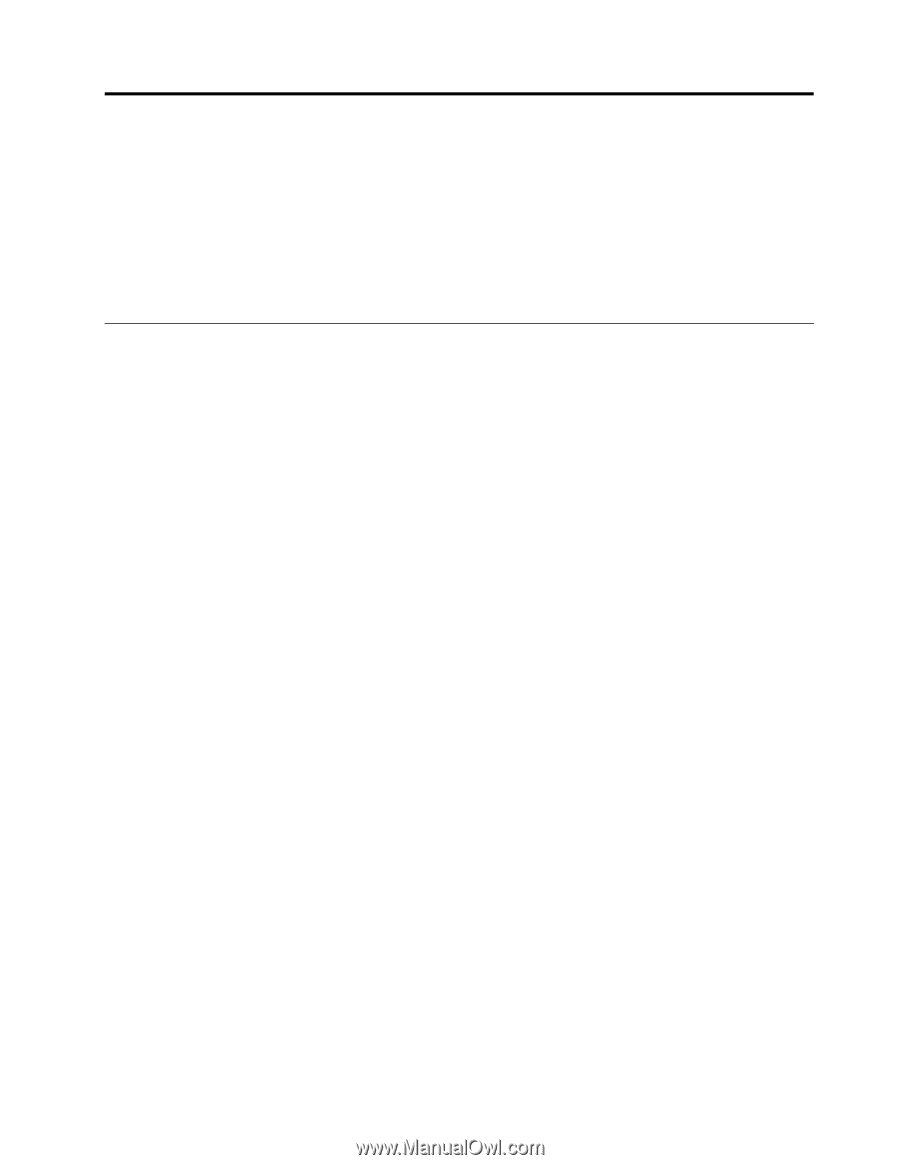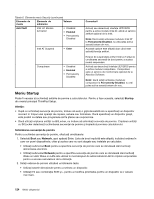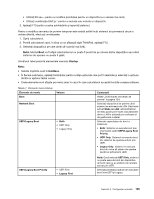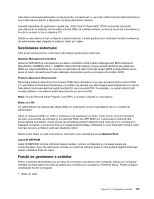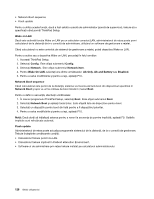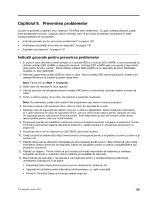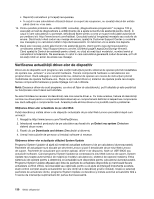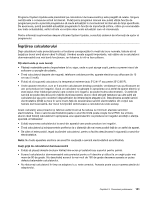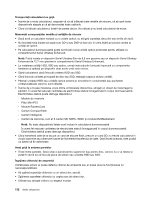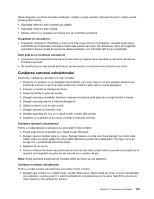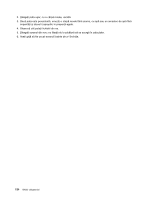Lenovo ThinkPad T430 (Romanian) User Guide - Page 147
Capitolul 9. Prevenirea problemelor, Indicaţii generale pentru prevenirea problemelor
 |
View all Lenovo ThinkPad T430 manuals
Add to My Manuals
Save this manual to your list of manuals |
Page 147 highlights
Capitolul 9. Prevenirea problemelor O parte importantă a deţinerii unui notebook ThinkPad este întreţinerea. Cu grijă corespunzătoare, puteţi evita problemele comune. Capitolul oferă informaţii care vă pot ajuta să păstraţi calculatorul în stare corespunzătoare de funcţionare. • „Indicaţii generale pentru prevenirea problemelor" la pagina 129 • „Verificarea actualităţii driver-elor de dispozitiv" la pagina 130 • „Îngrijirea calculatorului" la pagina 131 Indicaţii generale pentru prevenirea problemelor 1. În cazul în care calculatorul este echipat cu o unitate HDD şi o unitate SSD mSATA, nu se recomandă să utilizaţi unitatea SSD mSATA ca dispozitiv de boot. Unitatea SSD mSATA este concepută şi dezvoltată doar pentru funcţia „cache". Dacă utilizaţi unitatea SSD mSATA ca un dispozitiv de boot, fiabilitatea acesteia nu este garantată. 2. Verificaţi capacitatea unităţii HDD din când în când. Dacă unitatea HDD devine prea plină, sistemul de operare Windows va încetini şi poate cauza erori. Notă: Faceţi clic pe Start ➙ Computer. 3. Goliţi coşul de reciclare în mod regulat. 4. Utilizaţi aplicaţia de defragmentare pe unitatea HDD pentru a îmbunătăţi căutarea datelor şi timpii de citire. 5. Pentru a elibera spaţiu de pe disc, dezinstalaţi programele neutilizate. Notă: De asemenea, puteţi căuta dubluri ale programelor sau versiuni care se suprapun. 6. Eliminaţi conţinutul din folderele Inbox, Sent şi Trash din aplicaţia de e-mail. 7. Realizaţi copii de siguranţă ale datelor cel puţin o dată pe săptămână. Dacă există date importante, ar fi utilă realizarea de copii de siguranţă zilnice. Lenovo oferă multe opţiuni pentru realizare de copii de siguranţă pentru calculatorul dumneavoastră. Sunt disponibile şi uşor de instalat unităţi optice reinscriptibile pentru cele mai multe modele. 8. Programaţi operaţii de restabilire a sistemului pentru a înregistra periodic o imagine a sistemului. Pentru informaţii suplimentare despre restabilirea sistemului, vedeţi Capitolul 5 „Prezentare recuperare" la pagina 63. 9. Actualizaţi driver-ele de dispozitiv şi UEFI BIOS când este necesar. 10. Creaţi un profil al sistemului la http://www.lenovo.com/support pentru a vă păstra la curent cu driver-e şi versiuni noi. 11. Păstraţi driver-ele de dispozitiv actualizate pe alte hardware decât Lenovo. Este indicat să citiţi notele informative despre driver-ele de dispozitiv înainte de actualizare pentru a verifica compatibilitatea sau probleme cunoscute. 12. Păstraţi un registru. Printre intrări se pot număra schimbări importante de hardware şi software, actualizări de driver-e, probleme minore întâlnite şi modalităţi de rezolvare. 13. Dacă trebuie să executaţi o recuperare a calculatorului pentru a reutiliza sistemul preîncărcat, următoarele indicaţii pot fi de ajutor: • Îndepărtaţi toate dispozitivele externe precum imprimanta, tastatura, etc. • Asiguraţi-vă că bateria este încărcată şi că alimentarea c.a. este conectată. • Porniţi în ThinkPad Setup şi încărcaţi setările implicite. © Copyright Lenovo 2012 129